使用国产化操作系统的朋友们可能经常会遇到一个问题:许多在Windows系统下能够使用的专业设计类工具在Linux系统下都无法使用。这样的问题当然会影响工作效率,也加大了国产操作系统的推广难度。
其实这个问题也是很容易解决的,毕竟Linux是开源的,上面能够运行的开源软件更是多如牛毛,找来几个代替Windows下的软件也不是什么难事。不得不感叹一句,群众的智慧和力量是无限大的!
那么今天笔者就来给各位介绍十款在龙芯系统上能够运行的专业设计类工具,帮助大家更进一步了解龙芯系统,感兴趣的同学,可以考虑入手一台龙芯电脑嗨起来了哦~
一、操作系统
首先要隆重介绍的是龙芯最新发布的Fedora21操作系统!

图1 Fedora21-loongnix
本文介绍的所有软件在Fedora21系统上都是内置集成的,经过龙芯公司验证可用,是不是觉得很惊喜呢?对龙芯的Fedora21系统有兴趣的同学,赶快去龙芯的官网(http://www.loongnix.org)下载,跟着笔者一起嗨起来吧!
二、办公类
WPS-金山办公软件套装
这款金山公司出品的办公软件套装,笔者觉得真的是不用赘言了,至少本人是已经使用了很多年,从Windows系统到Linux系统,完全替代了MS,体积小巧且内存占用低,界面清爽又不失可爱。
今天本文介绍的是WPS的loongson版,从中也可以看出当前形势下广大软件厂商对国产化的大力支持。不过这款办公套件是金山公司专门为龙芯公司适配支持的,有意体验的朋友们可以联系金山公司获取。
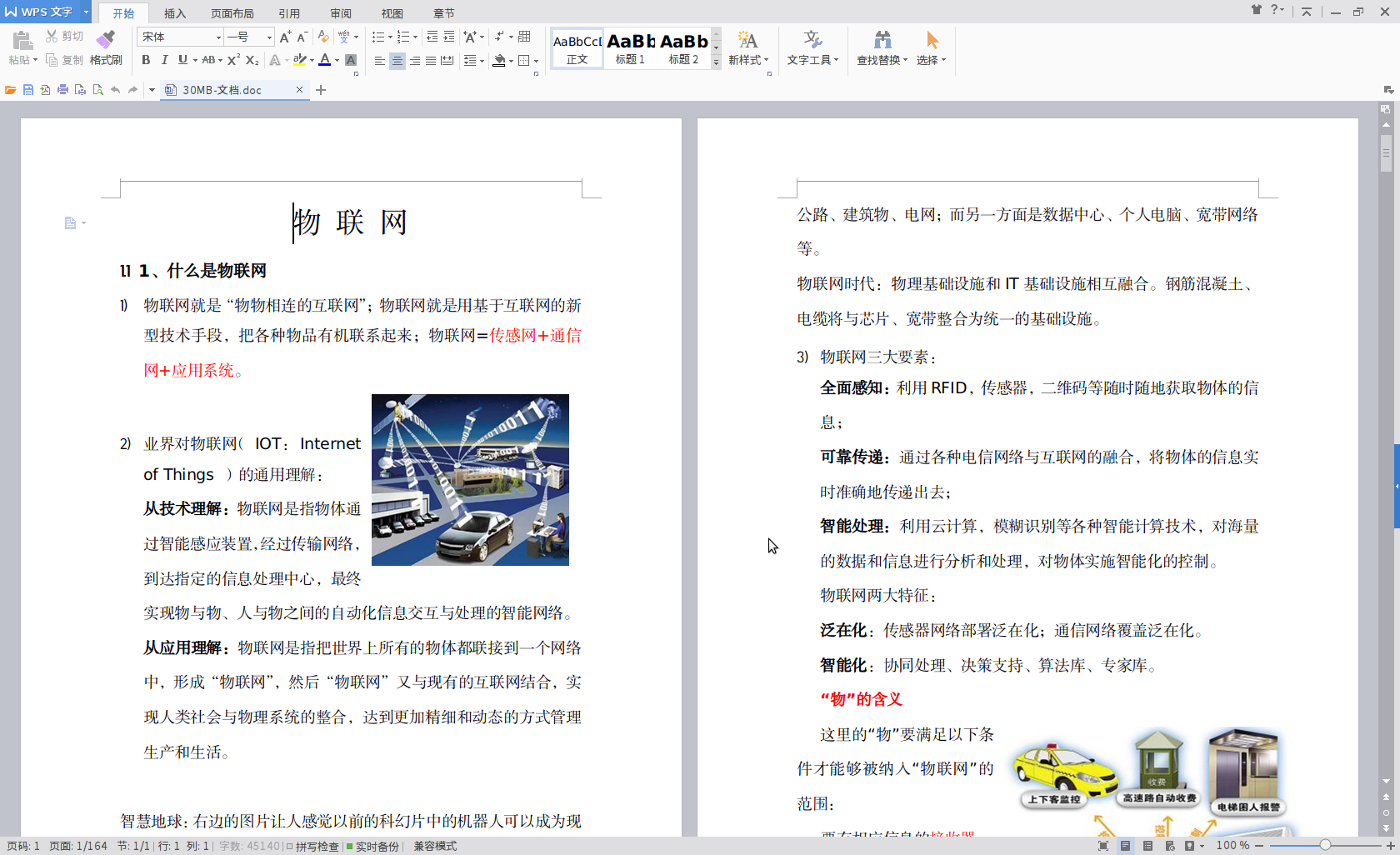
图2 WPS-文字
PPT演示程序,另外支持大量在线免费模板。

图3 WPS-演示
XLS表格制作,布局多样,支持各种类型函数计算。
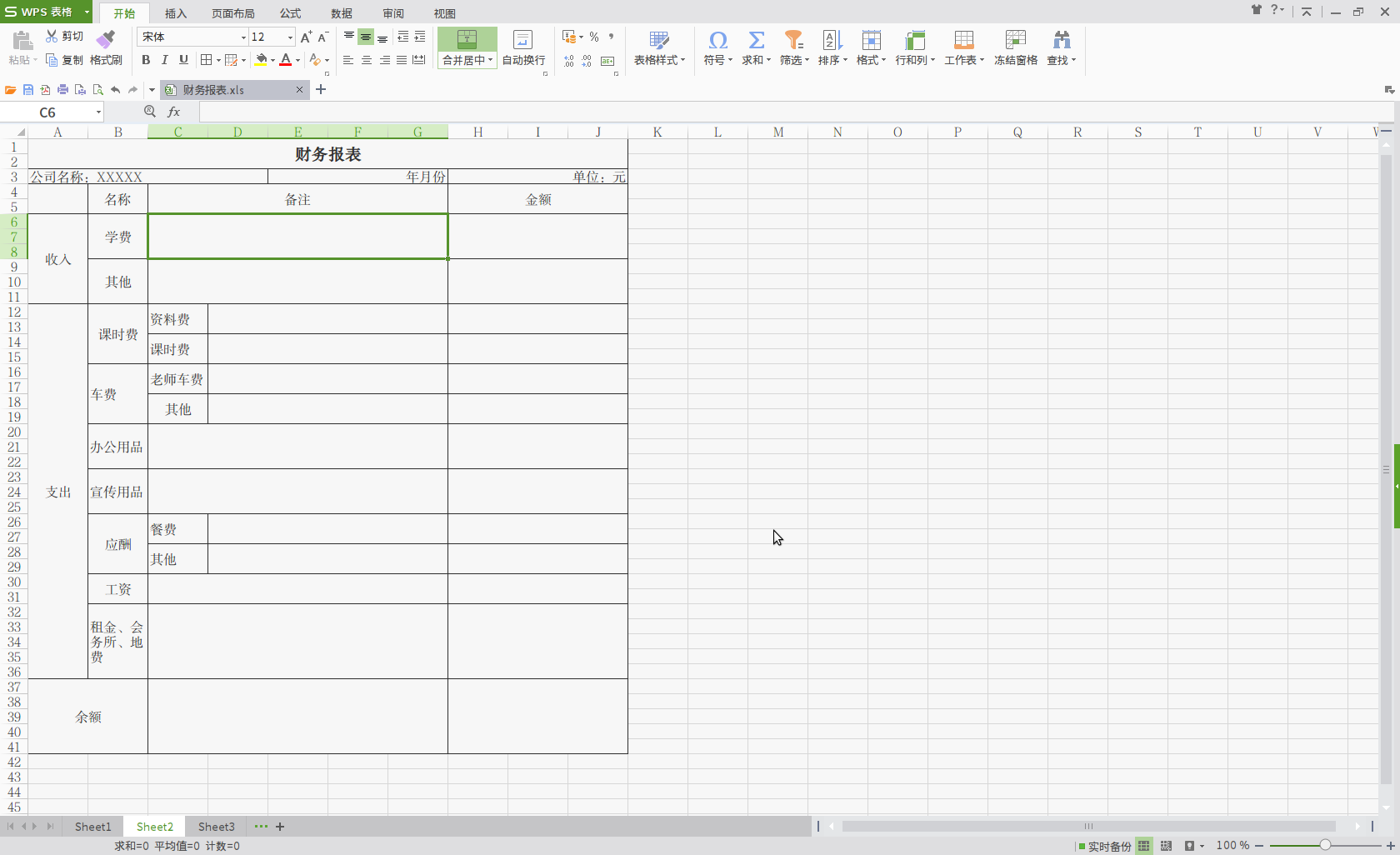
图4 WPS-表格
Calligra(原名KOffice)是一个轻量级的办公组件,旨在为所有平台提供一个基于开放标准的优秀办公软件。除了标准的办公软件外,本文主要介绍组件中的示意图和流程图编辑器Flow,项目管理程序Plan,以及笔记工具Braindump。
流程图 - Linux下可以替代Visio的流程图编辑器,界面简单易用,功能齐全。保存生成.odg格式文件,也可以输出成PDF文件。
安装:
| 在安装包管理器中无法单项安装,在终端输入命令: # yum install -y calligra-flow |
安装完成后,应用程序-办公列表中,打开Calligra Flow。支持多种流程图类型,兼备趣味性
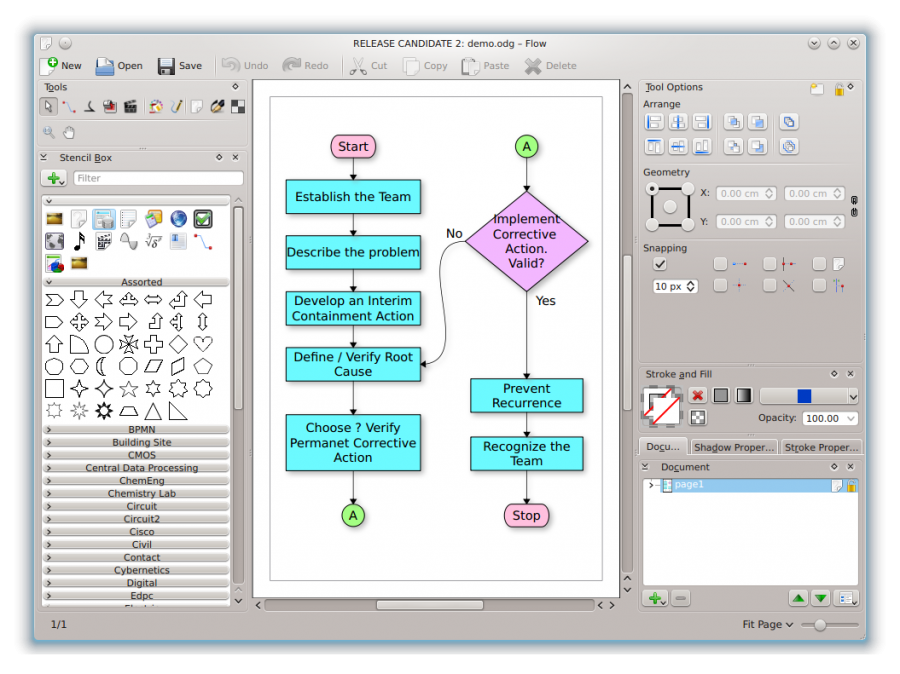
图5 calligra-flow
项目管理 - Plan是一个项目管理应用程序,适用于大型项目的资源管理:估计执行每个任务所需的工作量,分配资源,然后让计划根据网络和资源可用性安排的任务。可以保存为*.plan *.vcs *.ics格式,也可以输出成PDF文件。
安装:
| 在安装包管理器中无法单项安装,在终端输入命令: # yum install -y calligra-plan |
安装完成后,应用程序-办公列表中,打开Plan,可以选择新建8*40h周活动图、基本工程或者基本功能图。
周活动图:
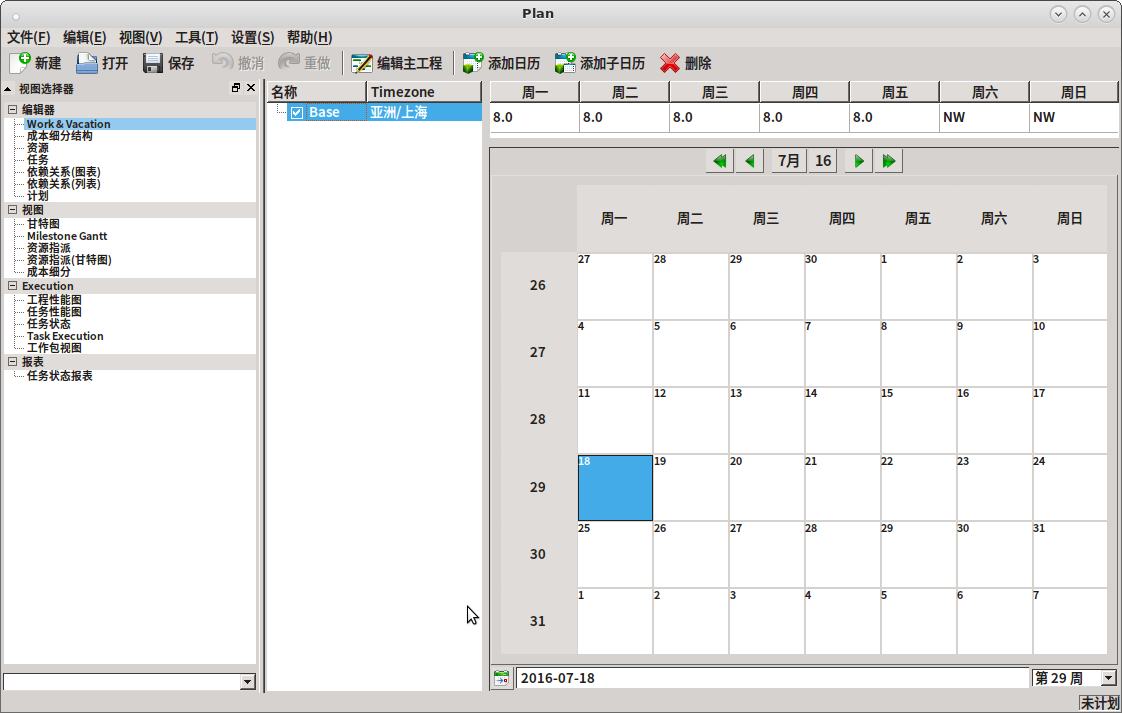
图6 calligra-plan1
甘特图:
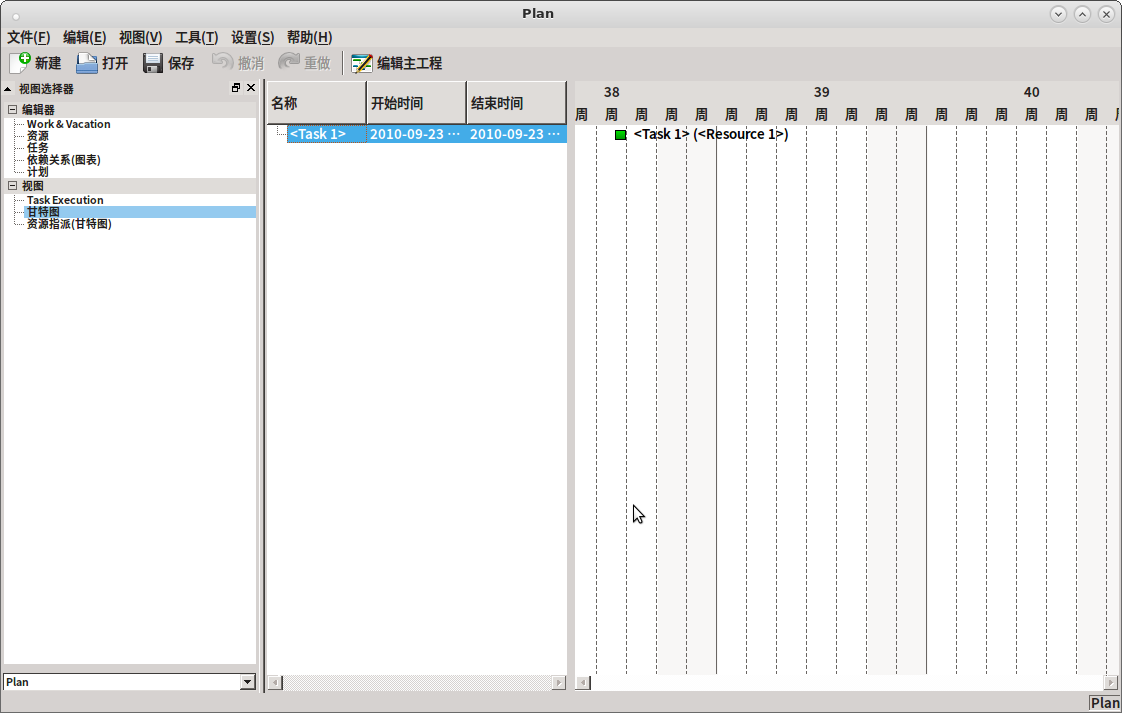
图7 calligra-plan2
脑图 - Braindump是一个可以将你的构思、图形、图像和文本等整理到一起的工具,可以利用它进行一次头脑风暴,也可以将最近手头的工作思路进行一个简单的疏理,配合Plan工具,绝对可以事半功倍!
安装:
| 在安装包管理器中无法单项安装,在终端输入命令: # yum install -y calligra-braindump |
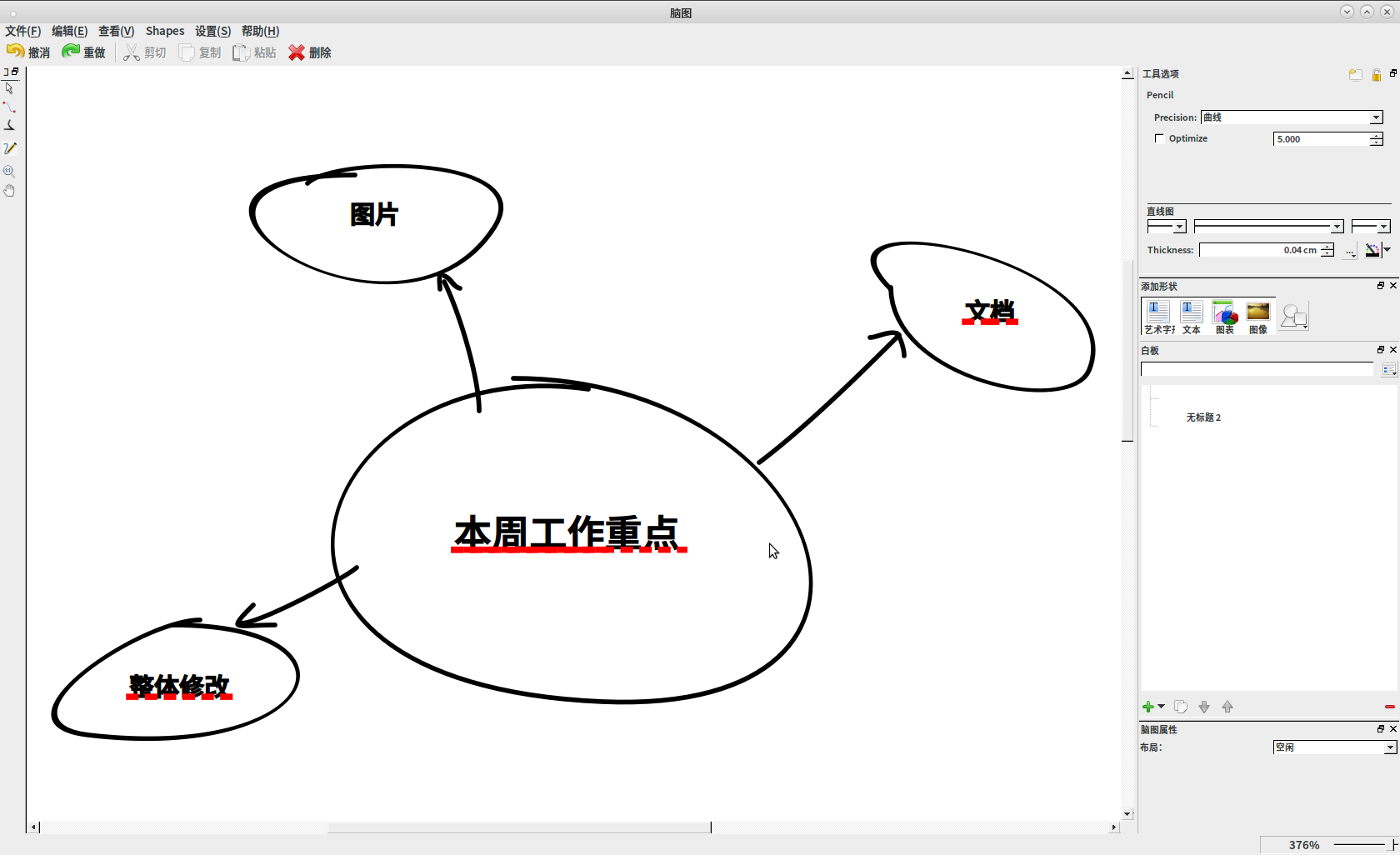
图8 calligra-braindump
PDF-Shuffler
PDF-Shuffler是一个使用python及GTK构建的简易PDF工具,它可以把帮助你把几个PDF文件合并为一个PDF文件,或者删除一个PDF文件中的某些页面。虽然功能简单,但是胜在小巧易用。
| 安装:系统-系统管理-软件包管理器-输入pdfshuffler-选择并点击应用安装 |
将两个pdf文件合成到一个文件中:
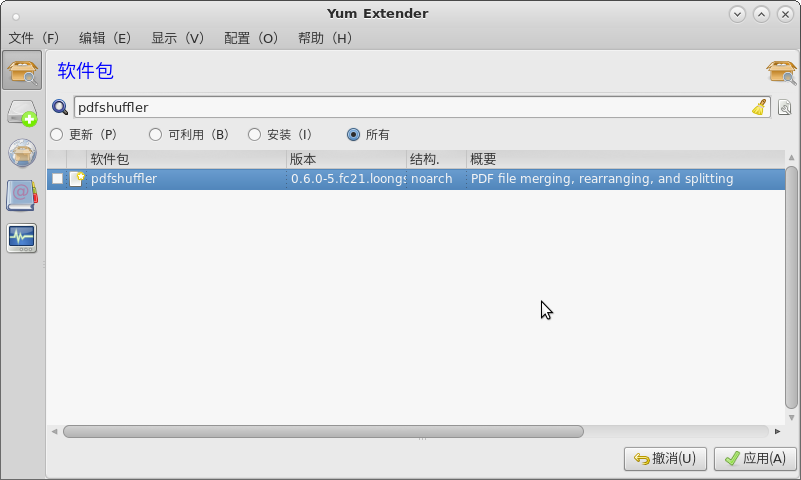
图9 install-pdfshuffler
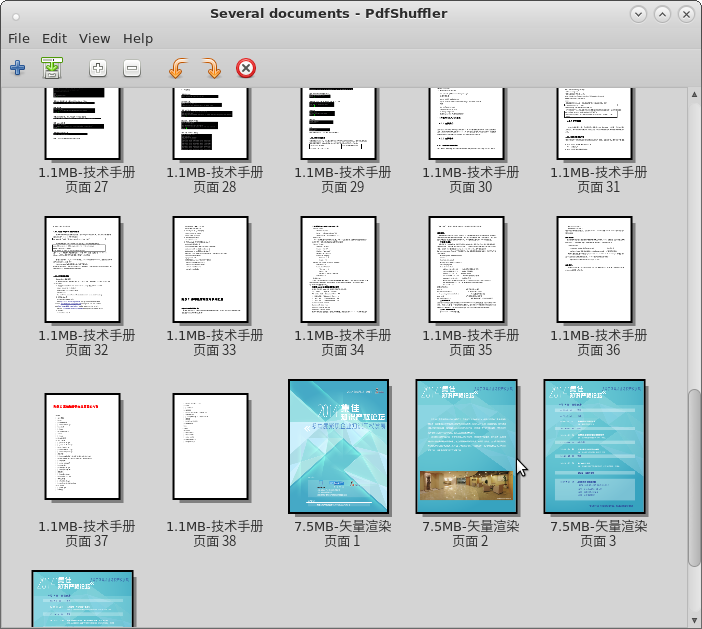
图10 pdfshuffler合并
三、图形图像类
Hugin-图像拼接软件
Hugin是一款由Pablo d'Angelo为主开发的跨平台开源全景摄影图像拼接软件。
它是基于Helmut Dersch's Panorama Tools与Andrew Mihal的Enblend及Enfuse的一款图形化界面的前端程序。拼接允许几张在同一地点拍摄的互有重叠的照片使用控制点来拼合照片以混合而输出一张更大幅面的图像。hugin支持自动创建控制点,带预览窗口的优化图像投影方式方便用户全景图是否可接受。若用户接受,则程序通过拼接投影与输出来全景图。
Hugin及其相关工具可用於合成图片已用於全景或宽景等大范围摄影拼接大副马赛克作品输入若干类投影种类,例如等距长方圆柱投影 (equirectangular 用於完全球状全景),mercator,长方柱状投影(rectangular),stereographic and sinusoidal高阶曝光修正与HDR合成。
| 安装:系统-系统管理-软件包管理器-输入hugin-选择并点击应用安装 |
安装后,在应用程序列表-图形中,生成3个Hugin工具:
HuginBatchProcessor(批处理)、HuginCalibrateLens(镜头校准图形用户界面)和HuginPanoramaCreator(全景图像缝合器)
安装后界面展示图:
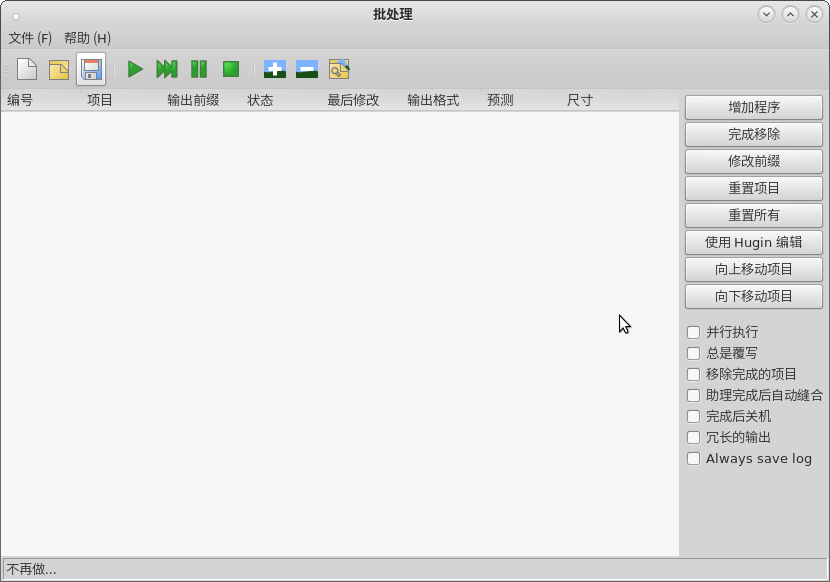
图11 huginbatchprocessor界面
HuginCalibrateLens(镜头校准图形用户界面)
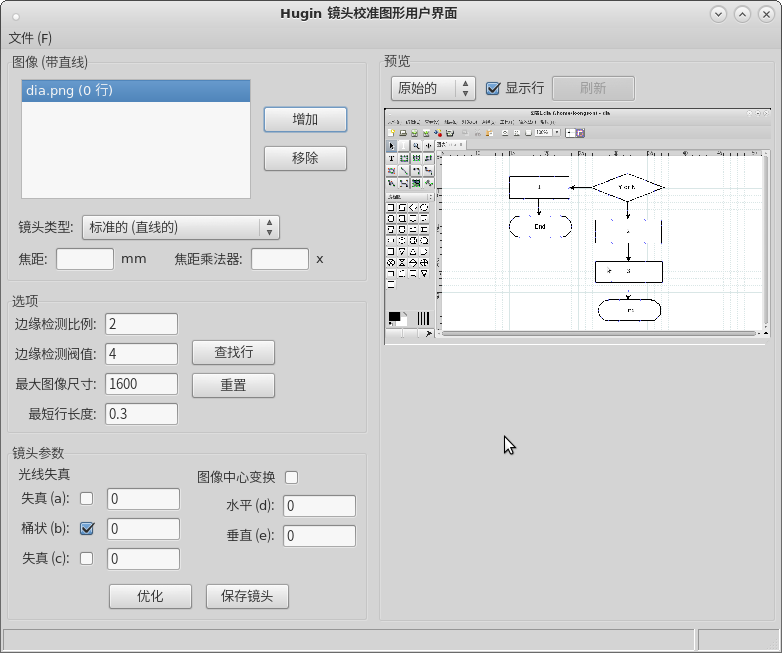
图12 hugincalibratelens界面
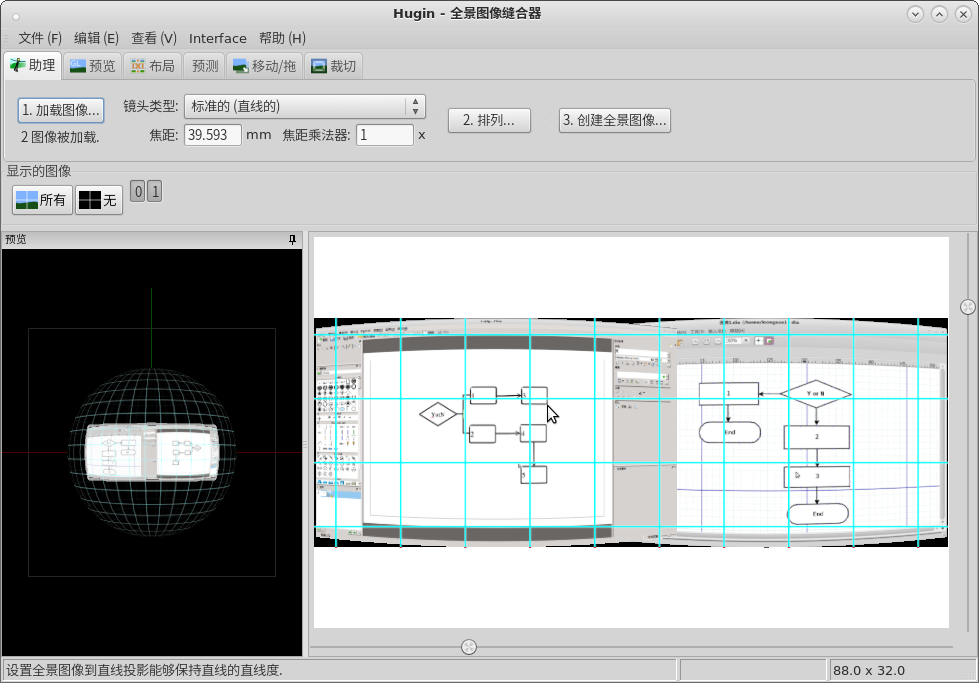
图13 huginpanoramacreator界面
Blender是一款开源的跨平台全能三维动画制作软件,提供从建模、动画、材质、渲染、到音频处理、视频剪辑等一系列动画短片制作解决方案。
Blender拥有方便在不同工作下使用的多种用户界面,内置绿屏抠像、摄像机反向跟踪、遮罩处理、后期结点合成等高级影视解决方案。同时还内置有卡通描边(FreeStyle)和基于GPU技术Cycles渲染器。以Python为内建脚本,支持多种第三方渲染器。
Blender为全世界的媒体工作者和艺术家而设计,可以被用来进行3D可视化,同时也可以创作广播和电影级品质的视频,另外内置的实时3D游戏引擎,让制作独立回放的3D互动内容成为可能。
| 安装:系统-系统管理-软件包管理器-输入blender-选择并点击应用安装 |
界面展示:
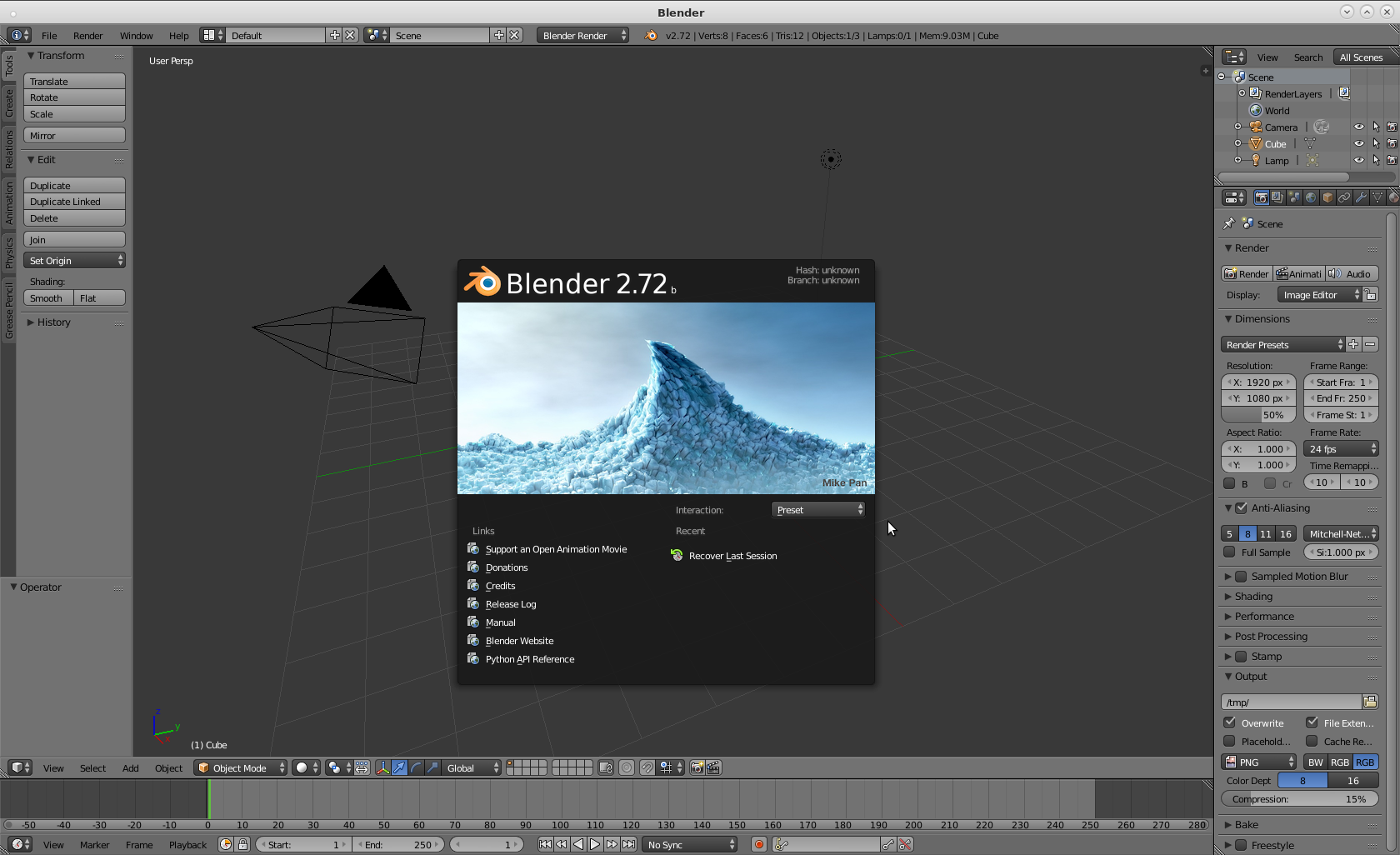
图14 blender界面
Blneder支持中英文切换,可以在系统设置中将界面切换成中文界面,看起来是不是更亲切了呢~
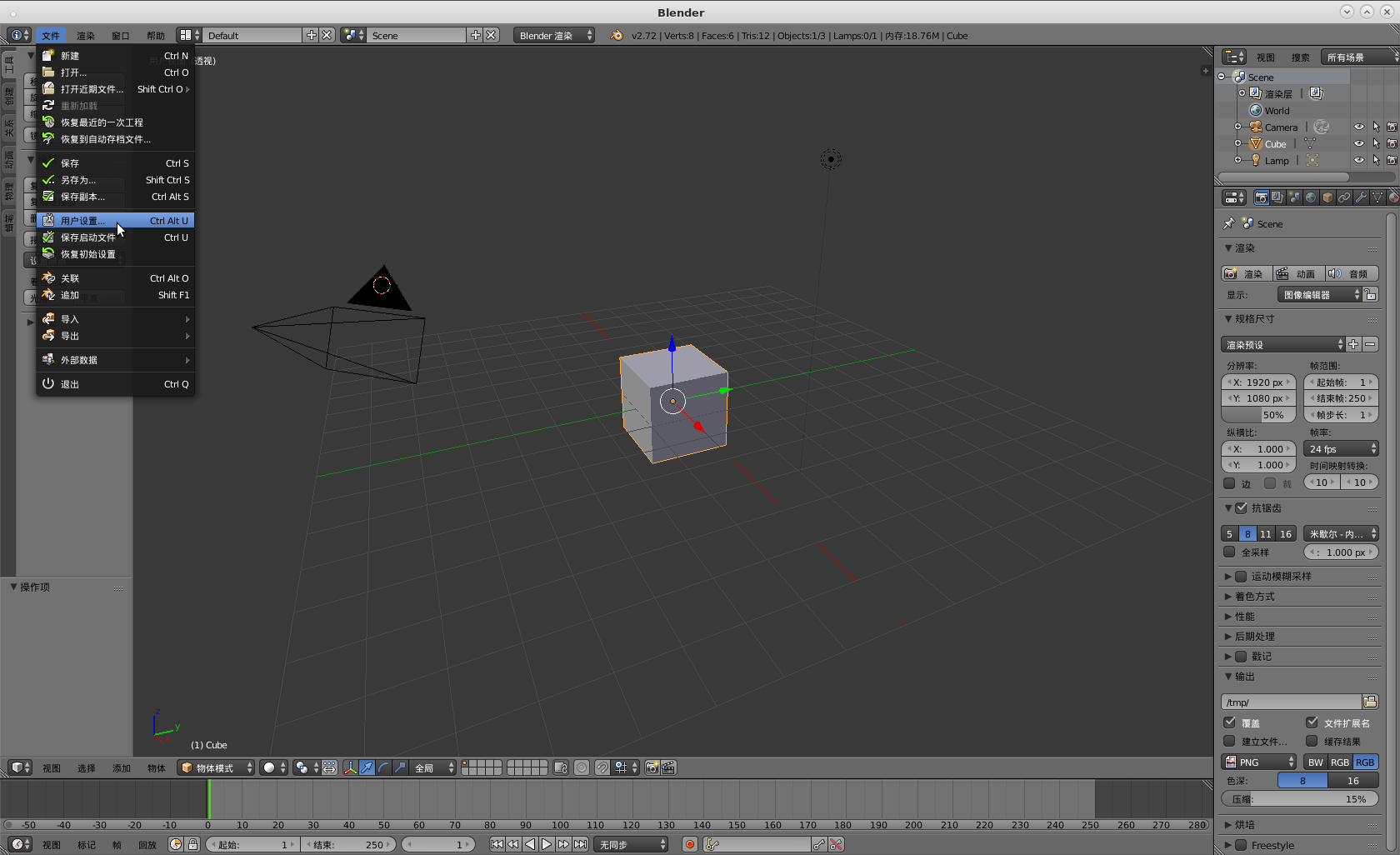
图15 blender中文界面
协议发布,所有人都可以下载作品或源文件,进行修改后重新发布。比较成功的作品如“桔子计划”、“桃子计划”等,还有代号为“杏仁计划”的Yo Frankie这款3D游戏(如下图)。
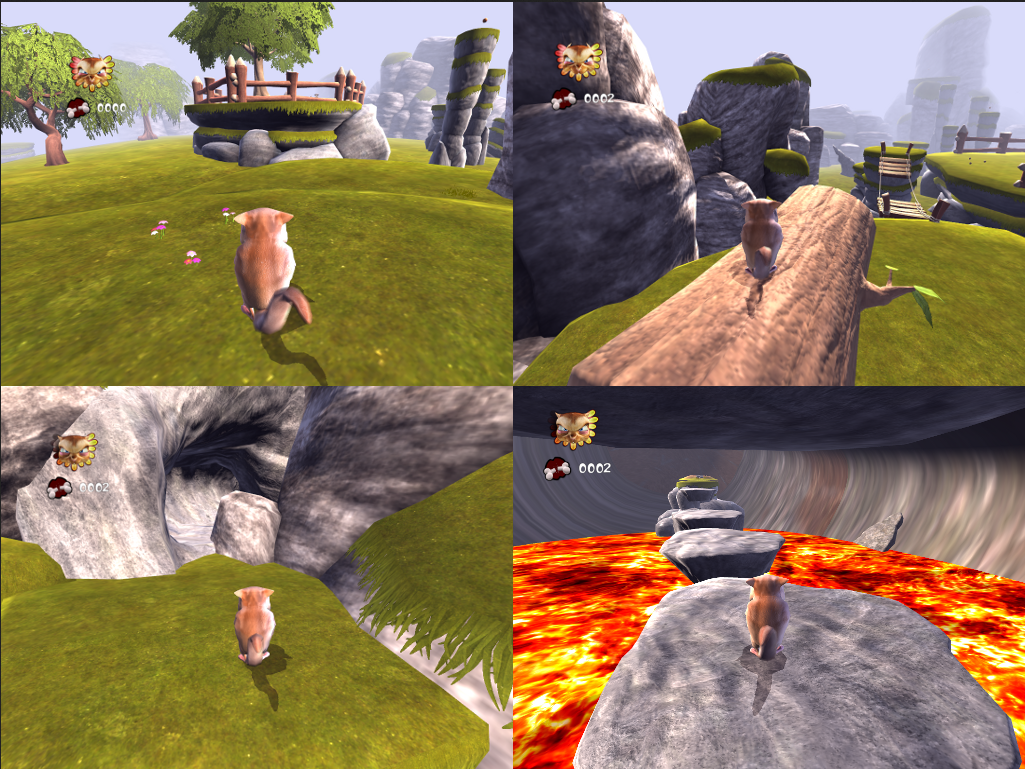
图16 blender实例-游戏Yo Frankie截图
Inkscape是一款外国开发的开源矢量图形编辑软件,与Illustrator、Freehand、CorelDraw、Xara X等其他软件相似。
Inkscape是一套矢量图形编辑器,以自由软件授权发布与使用。该软件的开发目标是成为一套强力的绘图软件,且能完全遵循与支持XML、 SVG及CSS等开放性的标准格式。Inkscape是一套跨平台性的应用程序,Windows、Mac OS X、Linux及类UNIX版等操作系统。
| 安装:系统-系统管理-软件包管理器-输入inkscape-选择并点击应用安装 |
安装完成后,应用程序-图形列表中找到Inkscape打开,是不是看图标就觉得很炫呢~
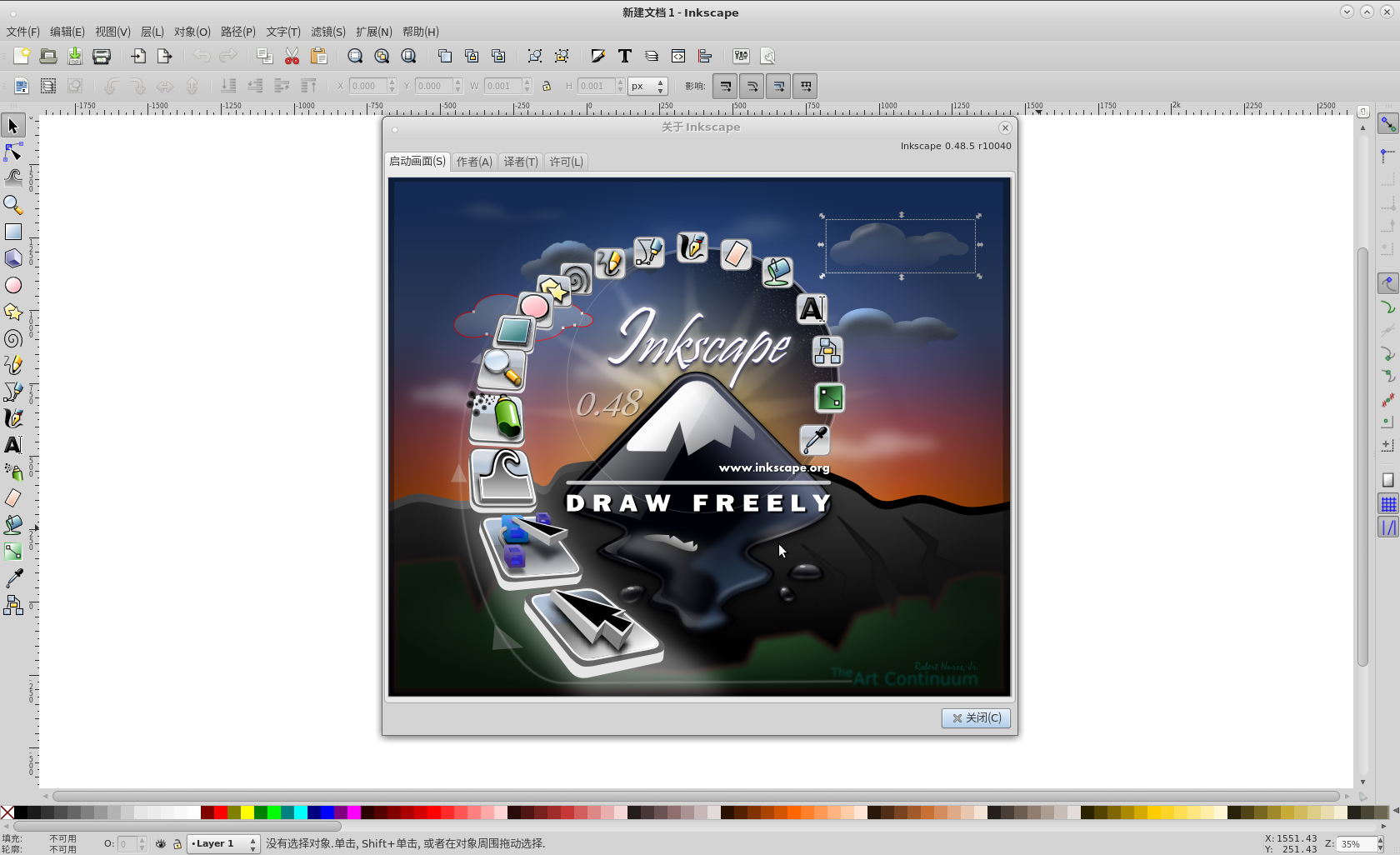
图17 inkscape界面
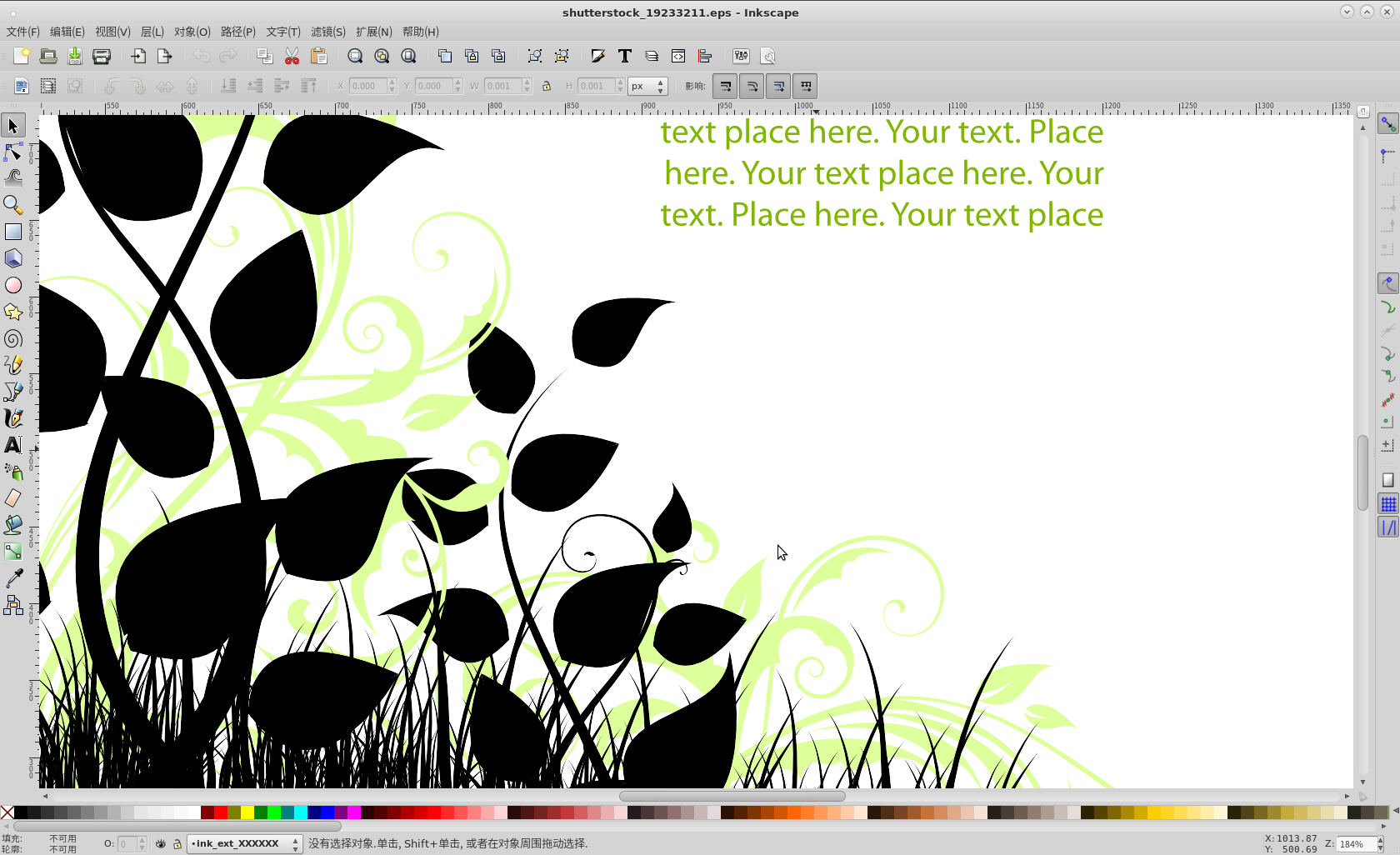
图18 inkscape操作展示
GIMP 是跨平台的图像处理程序。GIMP是GNU图像处理程序(GNU Image Manipulation Program)的缩写。包括几乎所有图象处理所需的功能,号称Linux下的PhotoShop。
GIMP在Linux系统推出时就风靡了许多绘图爱好 者的喜爱,它的接口相当轻巧,但其功能却不输于专业的绘图软件;它提供了各种的影像处理工具、滤镜,还有许多的组件模块,对于要制作一个又酷又炫的网页按钮或网站Logo来说是一个非常方便好用的绘图软件,因为它也提供了许多的组件模块,你只要稍加修改一下,便可制作出一个属于你的网页按钮或网站 Logo。
| 安装:系统-系统管理-软件包管理器-输入gimp-选择并点击应用安装 |

Dia是一款基于GTK的图形绘制程序,适用于Linux, Unix和Window,以GPL许可发布。
通俗的说,这是一个10MB量级的免费软件,代替visio基本没问题,被收入了“最好的300款免费软件”。 也有些用户认为Dia很多地方不太好用,但无论如何,它是综合性能最高的免费解决方案。
Dia将多种需求以模组化来设计,如流程图、网络图、电路图等。各模组之间的符号仍是可以通用的,并没有限制。Dia可以画多种示意图,并且借由XML可以新增多种图形。Dia使用dia(自有格式)或XML格式(默认以gzip压缩节省空间)加载及储存流程图。
| 安装:系统-系统管理-软件包管理器-输入dia-选择并点击应用安装 |
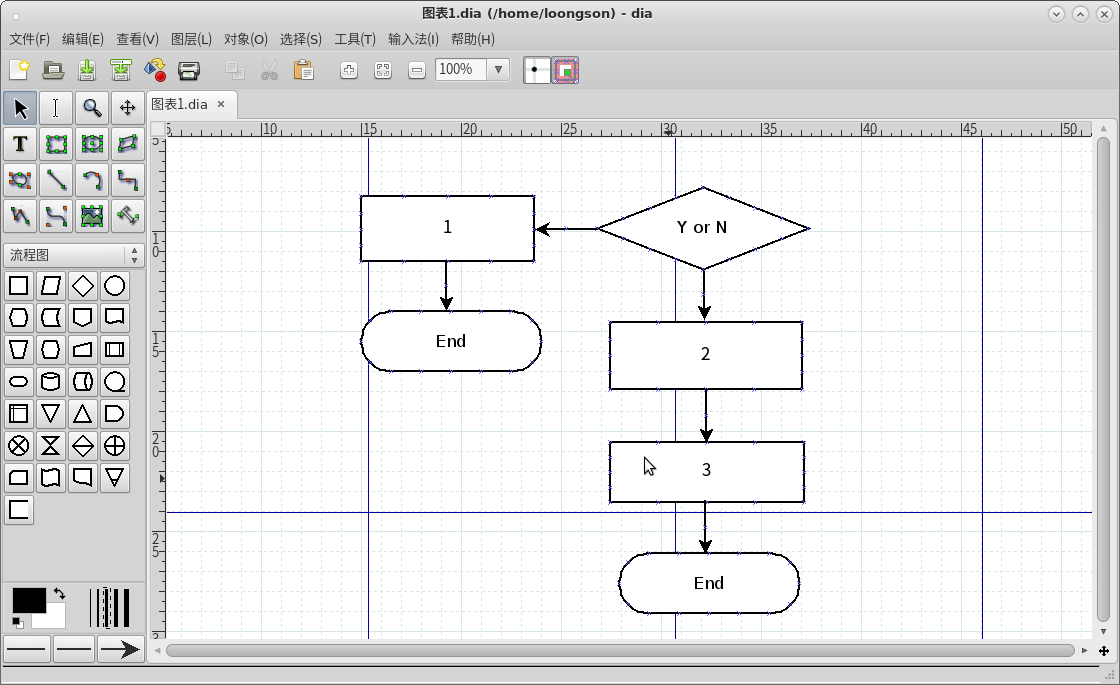
图20 Dia操作展示
Scribus是一款类似Adobe Pagemaker的开源电子杂志制作软件,可以用来制作个人文件、邮件列表、电子杂志类型的电子文档。这是一款专业级别的布局工具,图层,透明度,框架,CMYK支持,ICC配置文件支持,PDF,EPS,SVG输入以及更多能帮你创建专业宣传册,互动PDF,培训手册甚至是书籍的功能。
| 安装:系统-系统管理-软件包管理器-输入scribus-选择并点击应用安装 |
它体积很小,可以放在U盘里,只需插入相应的电脑就可以使用。
安装成功后,应用程序-图形列表中,启动Scribus,选择版式:

图21 Dia选择版式

图22 Scribus模板示例
四、影音类
RecordMyDesktop-桌面录制程序
RecordMyDesktop 可将你当前的 Linux 桌面录制成视频与他人分享。其功能主要有:可录制全屏、窗口,也可以录制选择的区域;除了能够录制视频的基本功能之外,还能够录制音频;有一些录制的参数可以调整;生成的视频格式为.ogv。
| 安装:系统-系统管理-软件包管理器-输入recordmydesktop -选择recordmydesktop和gtk- recordmydesktop 并点击应用安装(recordmydesktop 是命令行模式,gtk-recordmydesktop为图形模式) |
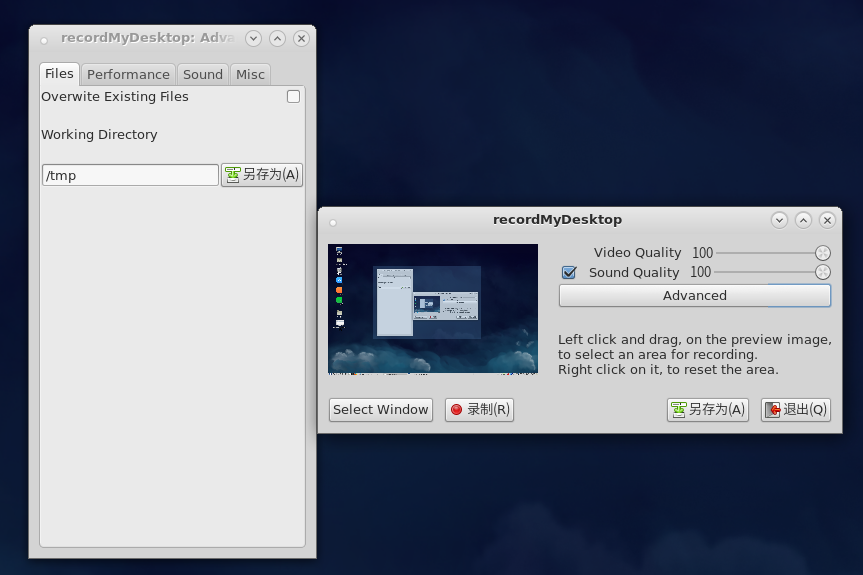
好了,今天就先介绍这么多,相信有了这十款专业软件的帮助,一定会让朋友们在龙芯电脑上的办公变得更加的轻松高效。
 3G Eden
3G Eden RSS
RSS